CAD软件的redraw命令如何使用?
溜溜自学 室内设计 2021-11-12 浏览:2169
大家好,我是小溜。CAD是国际上非常流行的图纸设计软件,软件附带了许多了不起的功能,可以更加方便我们进行绘图。我们在CAD软件中创作的时候,一些图形经过缩小后放大,这个图形就会发生变化。相信很多朋友都遇到这个问题,那么我们可以使用软件的redraw命令,本次就来详细的告诉大家CAD软件的redraw命令如何使用。
想要更深入的了解“CAD”可以点击免费试听溜溜自学网课程>>
工具/软件
电脑型号:联想(lenovo)天逸510s; 系统版本:Windows7; 软件版本:CAD2010
方法/步骤
第1步
首先,我们正常的打开一幅图,或者绘制几个简单图形,如图所示
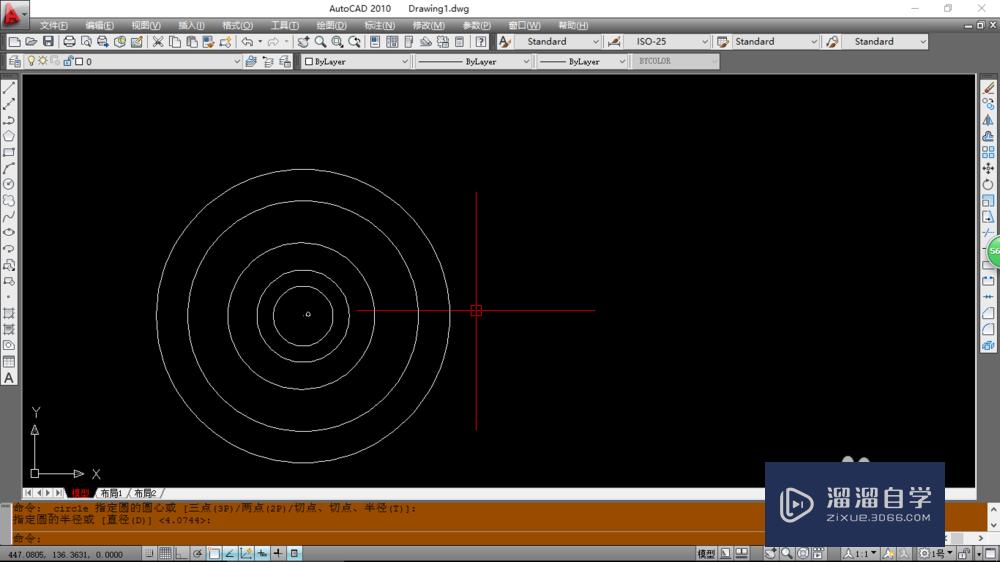
第2步
接着,我们用鼠标滑轮向后滚动,将线条缩小,当出现黄色标记所标注的显示时,在命令行输入“re”命令,即可进一步缩放
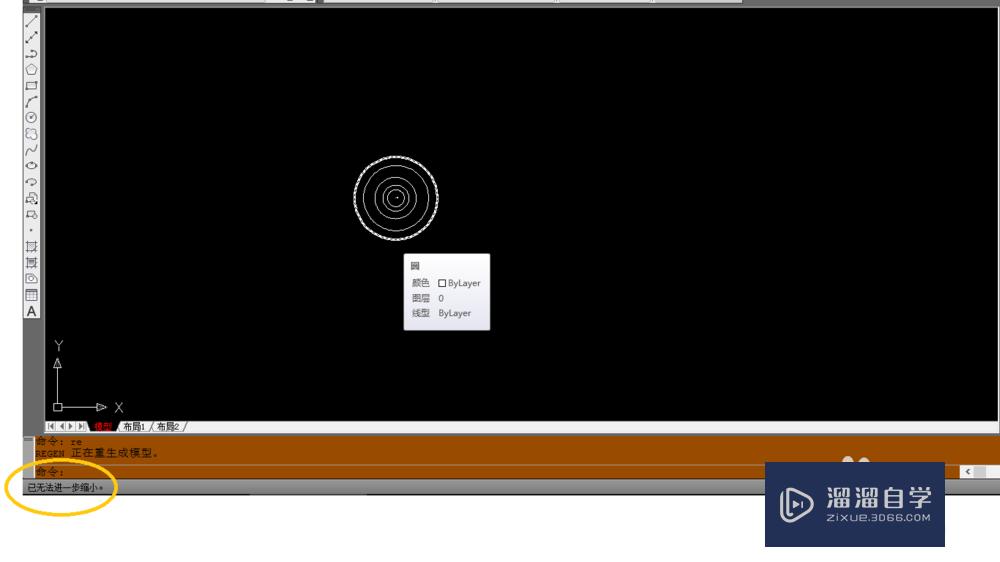
第3步
当将图形缩放至很小的时候
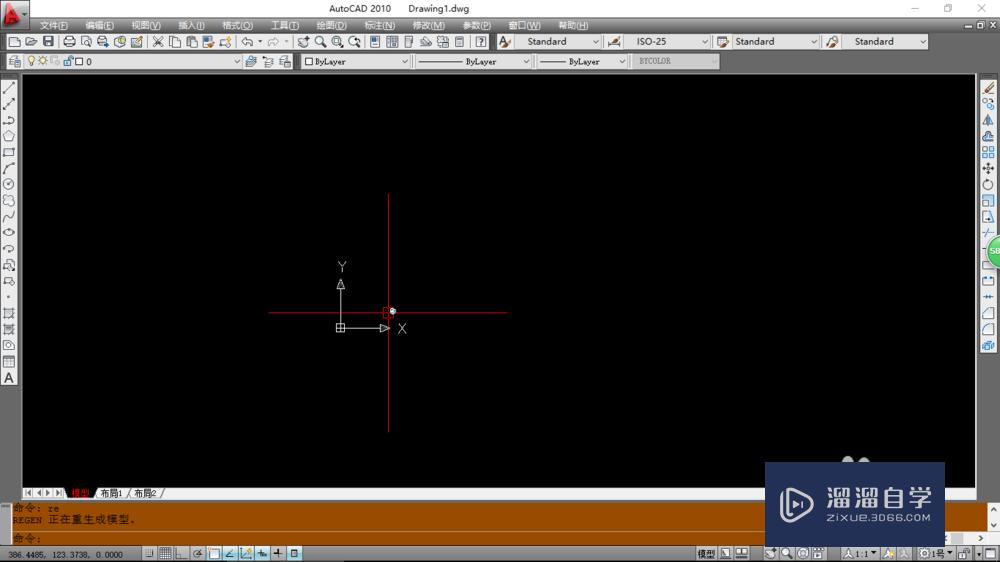
第4步
我们再将图形重新放大来看,我们发现一开始的圆已经变成了一个多边形的样子,如果一开始缩小的更厉害,边数会更少
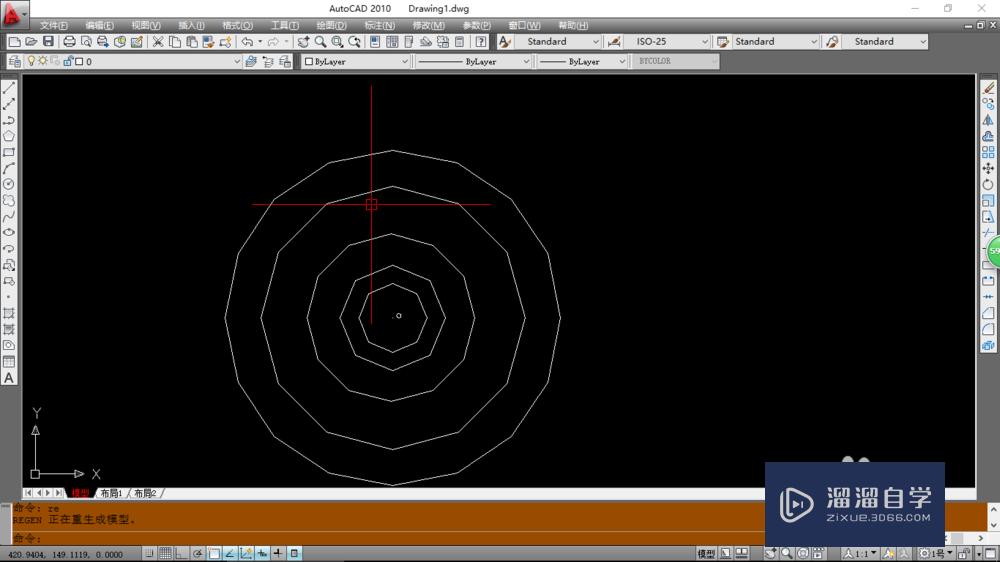
第5步
我们在命令行输入redraw命令,即可使图形恢复正常。图形变形的原因是当缩放至一定程度,电脑会将图形绘成这样,就像一根直线,如果将其不断放大,会看到其实是锯齿形,圆也是如此,当缩小的太厉害,电脑绘制就会变形,解决办法就是重画,也就是redraw命令
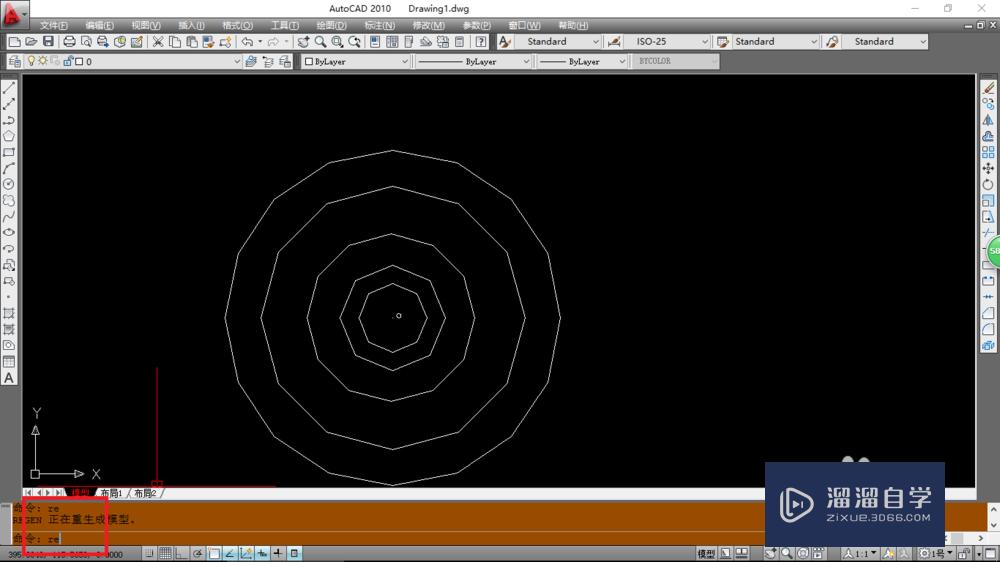
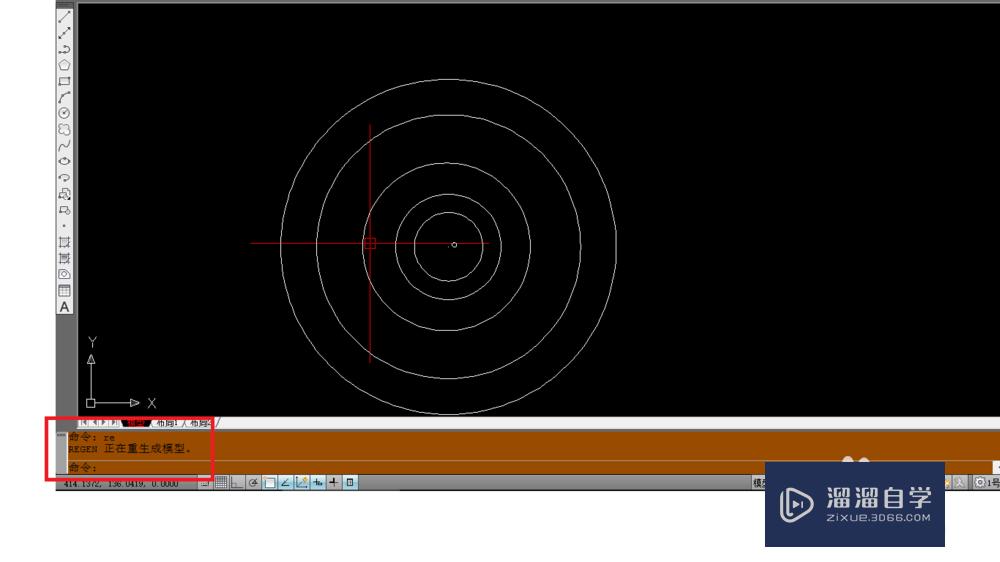
温馨提示
以上就是关于“CAD软件的redraw命令如何使用”全部内容了,小编已经全部分享给大家了,还不会的小伙伴们可要用心学习哦!虽然刚开始接触CAD软件的时候会遇到很多不懂以及棘手的问题,但只要沉下心来先把基础打好,后续的学习过程就会顺利很多了。想要熟练的掌握现在赶紧打开自己的电脑进行实操吧!最后,希望以上的操作步骤对大家有所帮助。
相关文章
距结束 05 天 19 : 30 : 16
距结束 01 天 07 : 30 : 16
首页








